Окно Настройки импорта текстур определяет, как Unity импортирует изображения из папки Assets вашего проекта в редактор Unity.
Чтобы получить доступ к этому окну, выберите файл изображения в окне проектаокне, которое показывает содержимое вашего класса Активы (вкладка "Проект") Дополнительная информация
См. в Словарь. Окно Настройки импорта текстур появляется в Инспектореокне Unity, в котором отображается информация о текущем выбранном игровом объекте. , настройки объекта или проекта, что позволяет просматривать и редактировать значения. Подробнее
См. в Словарь.
Примечание. Некоторые редко используемые свойства скрыты по умолчанию. Разверните раздел Дополнительно в окне Инспектора, чтобы просмотреть эти свойства.

В окне настроек импорта текстур есть несколько разделов:
(A) Тип текстуры. Выберите тип текстуры, которую вы хотите создать.
(B) Форма текстуры. Выберите фигуру и задайте свойства, характерные для этой фигуры в этой области.
(C) Специфические и дополнительные настройки. В зависимости от того, какое значение Тип текстуры вы выберете, в этой области могут появиться дополнительные свойства. Дополнительные сведения см. в документации по типам текстур.
(D) Переопределения для конкретных платформ. Используйте панель Переопределения для конкретных платформ, чтобы установить параметры по умолчанию и их переопределения для определенных платформ.
(E) Предварительный просмотр текстуры. Вы можете предварительно просмотреть текстуру и настроить ее значения здесь.
Тип текстуры
Используйте свойство Тип текстуры, чтобы выбрать тип текстуры, которую вы хотите создать из исходного файла изображения. Другие свойства в окне настроек импорта текстуры изменяются в зависимости от установленного вами значения.
Информацию о конкретных типах текстур см. в документации по Типам текстур.
| Свойства: | Функции: |
|---|---|
| Default | Это наиболее распространенная настройка, используемая для всех текстур. Он обеспечивает доступ к большинству свойств импорта текстуры. Дополнительные сведения см. в разделе Тип текстуры по умолчанию. |
| Normal mapТип текстуры Bump Map, который позволяет добавлять детали поверхности, такие как неровности, канавки и царапины, к модели, которые отражают свет, как если бы они были представлены реальной геометрией. More info See in Словарь |
Выберите это, чтобы преобразовать цветовые каналы в формат, подходящий для отображения нормалей в реальном времени. Для получения дополнительной информации см. документацию по карте нормалей по типу текстуры.
Дополнительную информацию о сопоставлении нормалей в целом см. в разделе Импорт текстур. |
| Editor GUI and Legacy GUI | Выберите это, если вы используете текстуру на любых элементах управления HUD или GUI. Дополнительные сведения см. в документации по графическому интерфейсу редактора и графическому интерфейсу прежних версий по типу текстуры. |
| Sprite (2D and UI) | Выберите этот вариант, если вы используете текстуру в 2D-игре в качестве спрайта2D графические объекты. Если вы привыкли работать в 3D, спрайты — это, по сути, просто стандартные текстуры, но есть специальные приемы комбинирования текстур спрайтов и управления ими для повышения эффективности и удобства во время разработки. More info See in Словарь. Для получения дополнительной информации см. документацию по Sprite (2D и UI) по типу текстуры. |
| Cursor | Выберите это, если вы используете текстуру в качестве пользовательского курсора. Дополнительные сведения см. в документации по Курсор по типу текстуры. |
| Cookie | Выберите это, чтобы настроить Текстуру с основными параметрами, используемыми для Cookies вашей Сцены. Сцена содержит окружение и меню вашей игры. Думайте о каждом уникальном файле сцены как об уникальном уровне. В каждой сцене вы размещаете свое окружение, препятствия и декорации, по сути проектируя и создавая свою игру по частям. Подробнее См. Словарь, Lights . Для получения дополнительной информации см. документацию по Cookie по типу текстуры. |
| LightmapПредварительно обработанная текстура, содержащая эффекты источников света на статических объектах сцены. Карты освещения накладываются поверх геометрии сцены для создания эффекта освещения. More info See in Словарь |
Выберите этот вариант, если вы используете текстуру в качестве карты освещения. Этот параметр включает кодирование в определенный формат (RGBM или dLDR, в зависимости от платформы) и постобработкупроцесс, улучшающий визуальные эффекты продукта, применяя фильтры и эффекты до того, как изображение появится на экране. Вы можете использовать эффекты постобработки для имитации физических свойств камеры и пленки, например Bloom и Depth of Field. Подробнее постобработка, постобработка, постобработка См. шаг Словарь, посвященный данным текстуры (проходной проход расширения ). Дополнительные сведения см. в документации по Lightmap по типу текстуры. |
| Single Channel | Выберите это, если вам нужен только один канал в текстуре. Информацию о свойствах, доступных только для этого типа, см. в документации по Одноканальный тип текстуры.. |
Форма текстуры
Используйте свойство Форма текстуры, чтобы выбрать и определить форму и структуру текстуры. Существует четыре типа фигур:
- 2D — наиболее распространенный параметр для всех текстур; он определяет файл изображения как 2D-текстуру. Они используются для сопоставления текстур с 3D-сетками и элементами графического интерфейса, а также с другими элементами проекта.
-
Куб определяет текстуру как кубическую карту. Вы можете использовать это для скайбоксов или Reflection Probesкомпонента рендеринга, который захватывает сферический вид своего окружения во всех направлениях, как камера. Захваченное изображение затем сохраняется как кубическая карта, которую можно использовать для объектов с отражающими материалами. Подробнее
См., например, в Словарь. Этот тип доступен только с по умолчанию, картой нормалей и Одноканальный Типы текстур. -
2D-массив определяет текстуру как текстуру-массив 2D. Это обычно используется для оптимизации некоторых рендерингапроцесса вывода графики на экран (или текстуры рендеринга). По умолчанию основная камера в Unity отображает изображение на экране. Подробнее
См. в методах Словарь, где используется множество текстур одного размера и формата. . - 3D определяет текстуру как трехмерную текстуру. Трехмерные текстуры используются некоторыми методами визуализации для представления объемных данных.
Отображение кубической карты
Можно дополнительно уточнить CubemapНабор из шести квадратных текстур, которые могут отображать отражения в окружающей среде или скайбокс, нарисованный сзади. ваша геометрия. Шесть квадратов образуют грани воображаемого куба, окружающего объект; каждая грань представляет вид по направлениям мировых осей (вверх, вниз, влево, вправо, вперед и назад). Подробнее
Просмотр в Словарь текстур фигур со следующими свойствами:
| Свойства: | Функции: | |
|---|---|---|
| Mapping | Используйте Mapping, чтобы указать, как Текстура проецируется на ваш GameObjectфундаментальный объект в сценах Unity, который может представлять персонажей, реквизит, декорации, камеры, путевые точки и многое другое. Функциональность GameObject определяется прикрепленными к нему компонентами. Подробнее См. в Словарь. По умолчанию установлено значение Авто.. |
|
| Auto | Unity пытается создать макет из информации о текстуре.. | |
| 6 Frames Layout (Cubic Environment) | Текстура содержит шесть изображений, расположенных в одном из стандартных макетов кубической карты: крест или последовательность (+x -x +y -y +z -z). Изображения могут быть ориентированы как горизонтально, так и вертикально. | |
| Latitude Longitude (Cylindrical) | Сопоставляет текстуру с двумерным представлением широты-долготы. | |
| Mirrored Ball (Sphere Mapped) | Сопоставляет текстуру со сферической кубической картой. | |
| Convolution Type | Выберите тип предварительной свертки (фильтрации), который вы хотите использовать для этой текстуры. Результат предварительной свертки сохраняется в mips. Это свойство доступно только для типа текстуры Default.. |
|
| None | Текстура не имеет предварительной свертки (без фильтрации). Это значение по умолчанию. | |
| Specular (Glossy Reflection) | Выберите этот параметр, чтобы использовать кубические карты в качестве зондов отражения. MIP-карты текстур предварительно свернуты (отфильтрованы) с помощью движка BRDF. Дополнительную информацию см. на странице Википедии, посвященной функции распределения двунаправленного отражения.. | |
| Diffuse (Irradiance) | Текстура свернута (отфильтрована) для представления освещенности. Это полезно, если вы используете кубическую карту в качестве пробника светапробника света хранят информацию о том, как свет проходит через пространство в вашей сцене. Набор световых зондов, расположенных в заданном пространстве, может улучшить освещение движущихся объектов и статических пейзажей LOD в этом пространстве. More info See in Словарь. |
|
| Fixup Edge Seams | Этот параметр доступен только со сверткой (фильтром) Нет или Рассеянный. Используйте это на младших платформах в качестве обходного пути для ограничений фильтрации, таких как кубические карты, неправильно отфильтрованные между гранями. | |
2D-массив и 3D-столбцы и строки
Исходные файлы текстур для 2D-массива и 3D текстур разделены на ячейки; эти текстуры называются текстурами флипбука. Когда Unity импортирует текстуры флипбука, содержимое каждой ячейки помещается в отдельный слой двухмерного массива или фрагмент трехмерной текстуры.
Когда вы устанавливаете для свойства Форма текстуры значение 2D-массив или 3D, Unity отображает Столбцы и Свойства строк. Используйте их, чтобы сообщить Unity, как разделить текстуру флипбука на ячейки.
| Свойства: | Функции: |
|---|---|
| Columns | Количество столбцов, на которые разделена исходная текстура флипбука.. |
| Rows | Количество строк, на которые разделена исходная текстура флипбука. |
Например, изображение с 8x8 ячейками кадров с эффектом дыма выглядит как 2D-текстура по умолчанию следующим образом:
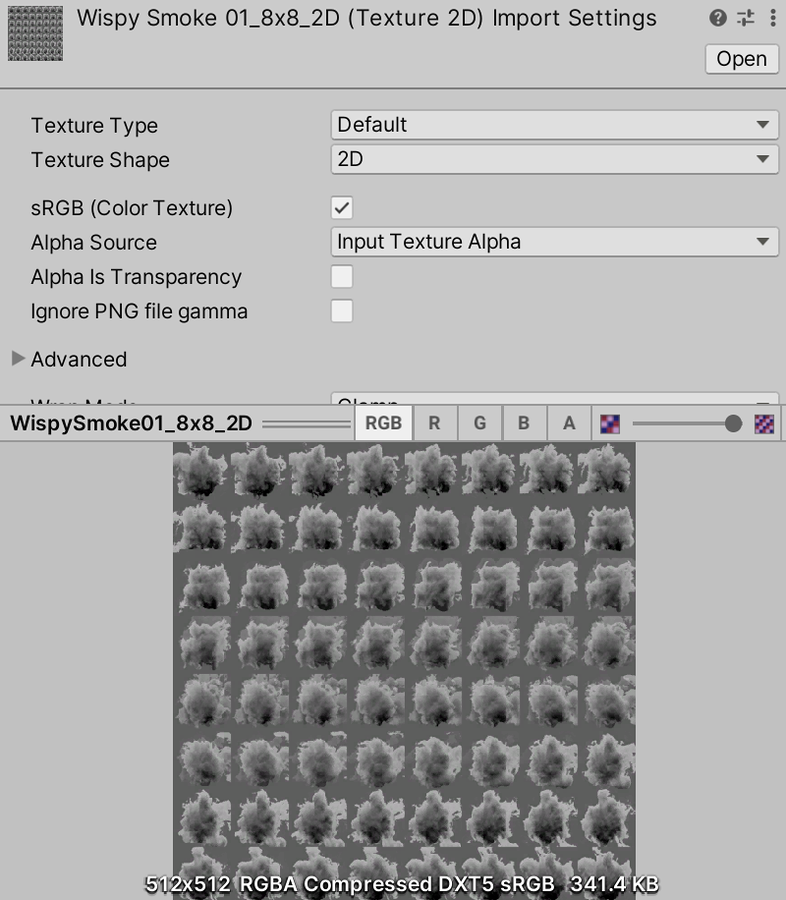
Но когда вы правильно импортируете 3D-текстуру с 8 столбцами и 8 рядами, она выглядит так:
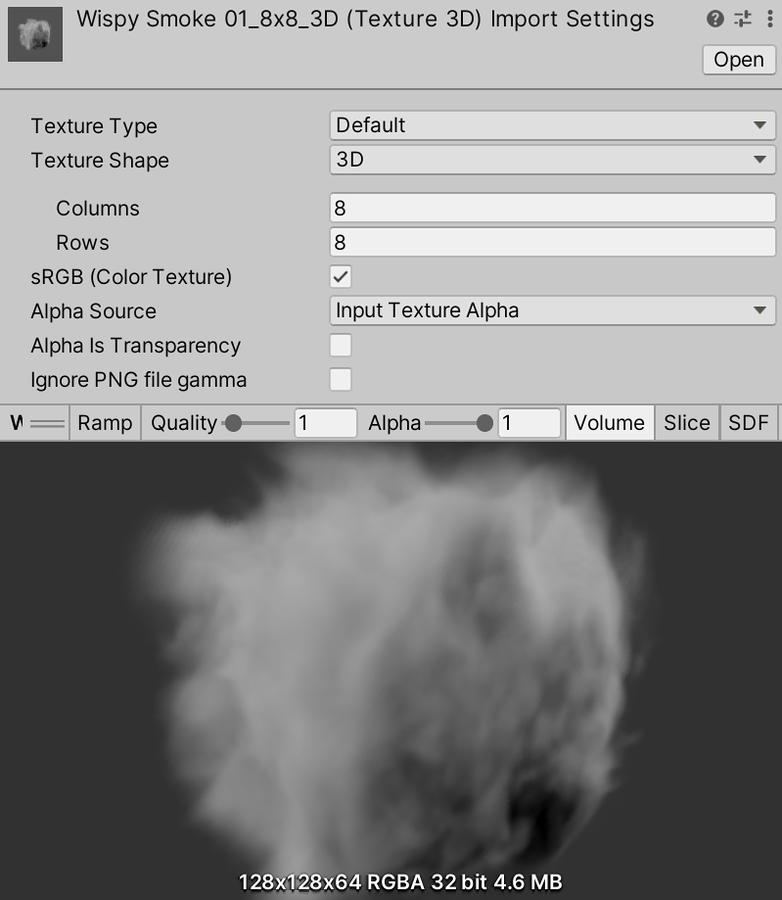
Специфические и дополнительные настройки
В зависимости от того, какой тип текстуры вы выберете, в окне настроек импорта текстуры могут отображаться различные параметры. Некоторые из этих параметров относятся к самому типу текстуры, например параметры режима спрайта, доступные для типа Sprite (2D и UI).
Настройки Дополнительно позволяют более точно настроить способ, которым Unity обрабатывает текстуру. Порядок и доступность этих настроек могут незначительно отличаться в зависимости от выбранного вами типа текстуры.
| Свойства: | Описание: | Поддержка: | |
|---|---|---|---|
| sRGB (Color Texture) | Включите это свойство, чтобы указать, что Текстура хранится в гамма-пространстве. Это всегда следует проверять для цветных текстур, отличных от HDR (таких как Albedo и Specular Color). Если Текстура хранит информацию, имеющую конкретное значение, и вам нужны точные значения в Шейдере (например, гладкость или металличность), отключите это свойство. Это свойство включено по умолчанию. |
Default, Sprite (2D and UI) |
|
| Alpha Source | Specify how the alpha channel of the Texture is generated. This is set to None by default. |
Default, Editor GUI and Legacy GUI, Sprite (2D and UI) Cursor Cookie Single Channel |
|
| None | Импортированная Текстура не имеет альфа-канала, независимо от того, есть ли он во входной Текстуре. | ||
| Input Texture Alpha | Это использует альфа из входной Текстуры, если Текстура предоставлена. | ||
| From Gray Scale | Это генерирует альфу из среднего (среднего) входных значений Texture RGB. | ||
| Alpha is Transparency | Включите это свойство, чтобы расширить цвет и избежать артефактов фильтрации по краям, если для альфа-канала задано значение «Прозрачность». |
Default, Editor GUI and Legacy GUI, Sprite (2D and UI) Cursor Cookie Single Channel |
|
| Remove Matte (PSD) | Включите специальную обработку для файлов Photoshop, в которых используется прозрачность (смешение цветных пикселей с белым).
Примечание. Это доступно только для файлов PSD. |
Default, Editor GUI and Legacy GUI, Sprite (2D and UI) Cursor Cookie Single Channel |
|
| Ignore PNG file gamma | Включите это свойство, чтобы игнорировать атрибут «Гамма» в файлах PNG. Это свойство не влияет на другие форматы файлов. | All Texture Types | |
| Non Power of 2 | Если размер текстуры не равен степени двойки (NPOT), это определяет поведение масштабирования во время импорта. См. документацию по Импорту текстур для получения дополнительной информации о некратности двух размеров. По умолчанию установлено значение Нет. |
Default, Normal map Editor GUI and Legacy GUI, Cursor Cookie Lightmap Single Channel |
|
| None | Размер текстуры остается прежним. | ||
| To nearest | Масштабируйте текстуру до ближайшего размера степени двойки во время импорта. Например, Текстура 257x511 пикселей масштабируется до 256x512 пикселей. Обратите внимание, что форматы PVRTC требуют, чтобы текстуры были квадратными (то есть ширина равнялась высоте), поэтому окончательный размер размера увеличивается до 512x512 пикселей.. | ||
| To larger | Масштабируйте текстуру до размера степени двойки наибольшего значения размера во время импорта. Например, Текстура 257x511 пикселей масштабируется до 512x512 пикселей. | ||
| To smaller | Масштабируйте текстуру до размера степени двойки наименьшего значения размера измерения во время импорта. Например, Текстура 257x511 пикселей масштабируется до 256x256 пикселей. | ||
| Read/Write Enabled | Включите это свойство, чтобы получить доступ к данным Текстуры из скриптов, использующих Texture2D.SetPixels, Texture2D .GetPixels и другие методы Texture2D. Внутри Unity использует копию данных Текстуры для доступа к сценарию, что удваивает объем памяти, необходимый для Текстуры. Поэтому это свойство отключено по умолчанию, и его следует включать только в том случае, если вам требуется доступ к сценарию. Для получения дополнительной информации см. Texture2D. | All Texture Types | |
| Virtual Texture Only | Включите это свойство, чтобы использовать текстуру исключительно в сочетании со стеком текстур для виртуального текстурирования. Когда этот параметр включен, не гарантируется, что текстура будет доступна как Texture2D в проигрывателе (то есть недоступна из скрипта). Если этот параметр отключен, проигрыватель включает текстуру как в виде Texture2D (доступно из сценария), так и в виде потоковой текстуры в стеке текстур.. |
Default, Normal map |
|
| Streaming Mip Maps | Включите это свойство, чтобы использовать потоковую передачу Mipmap для этой текстуры. Этот параметр действителен для любой Текстуры в 3D-среде, которую Unity отображает с помощью Mesh Renderer. Диффузные текстуры, карты нормалей и карты освещения подходят для потоковой передачи текстур. |
Default, Normal map Lightmap Single Channel |
|
| Mip Map Priority | Используйте это, чтобы установить приоритет MIP-карты в системе потоковой передачи MIP-карт.. | ||
| Generate Mip Maps | Включите это свойство, чтобы включить создание mipmap.
Предупреждение. Каждый раз, когда вы выбираете новый тип текстуры, это свойство возвращается к значению по умолчанию для нового типа текстуры, если оно определено. См. раздел Типы текстур, чтобы найти значение этого свойства по умолчанию для каждого типа. |
All Texture Types | |
| Border Mip Maps | Включите это свойство, чтобы избежать просачивания цветов к краю нижних уровней MIP. Используется для легкого печенья (см. ниже). Это свойство отключено по умолчанию.
Доступно, только если включен параметр Создать Mip-карты. |
||
| Mip Map Filtering | Существует два способа фильтрации MIP-карт для оптимизации качества изображения. Параметр по умолчанию — Ящик.
Доступно, только если включен параметр Создать Mip-карты. |
||
| Box | Это самый простой способ затухания MIP-карт. Уровни MIP становятся более сглаженными по мере уменьшения размерности. | ||
| Kaiser | Алгоритм повышения резкости запускается на мип-картах по мере их уменьшения в размере. Попробуйте этот вариант, если ваши текстуры слишком размыты на расстоянии. (Алгоритм относится к типу окна Кайзера; дополнительную информацию см. в Википедии.) | ||
| Mip Maps Preserve Coverage | Включите это свойство, если хотите, чтобы альфа-канал сгенерированных мип-карт сохранял покрытие во время альфа-теста. Дополнительные сведения см. в разделе TextureImporterSettings.mipMapsPreserveCoverage.
Доступно, только если включен параметр Создать Mip-карты. |
||
| Alpha Cutoff Value | Установите эталонное значение для управления покрытием Mip Map во время альфа-теста. | ||
| Fadeout Mip Maps | Включите это свойство, чтобы MIP-карты становились серыми по мере прохождения уровней MIP. Используется для детальных карт. Крайний левый свиток — это первый уровень MIP, который начинает исчезать. Крайний правый свиток определяет уровень MIP, на котором Текстура полностью неактивна.
Доступно, только если включен параметр Создать Mip-карты. |
||
| Wrap Mode | Выберите, как Текстура будет вести себя мозаично. Параметр по умолчанию — Повторить. | All Texture Types | |
| Repeat | Повторяет текстуру в тайлах. | ||
| Clamp | Растягивает края Текстуры. | ||
| Mirror | Отражает текстуру на каждой целочисленной границе для создания повторяющегося узора. | ||
| Mirror Once | Отражает текстуру один раз, а затем прижимает ее к краевым пикселям.
Примечание. Некоторые мобильные устройства не поддерживают режим однократного зеркалирования. В этом случае Unity вместо этого использует режим Зеркало. |
||
| Per-axis | Выберите это, чтобы индивидуально управлять тем, как Unity оборачивает текстуры по оси U и оси V.. | ||
| Filter Mode | Выберите, как фильтруется Текстура, когда она растягивается 3D-преобразованиями. Параметр по умолчанию — Билинейный. | All Texture Types | |
| Point (no filter) | Текстура вблизи кажется блочной. | ||
| Bilinear | Текстура кажется размытой вблизи. | ||
| Trilinear | Подобно билинейному, но текстура также размывается между различными уровнями MIP. | ||
|
Aniso LevelУровень анизотропной фильтрации (AF) текстуры. Позволяет повысить качество текстуры при просмотре текстуры под крутым углом. Подходит для текстур пола и земли.More info See in Словарь |
Повышает качество текстуры при просмотре текстуры под крутым углом. Анизотропная фильтрация хороша для текстур пола и земли, но требует высокой производительности. Дополнительную информацию об анизотропной фильтрации см. в документации по Импорту текстур. | All Texture Types | |
Переопределения для конкретных платформ
При сборке для разных платформ необходимо учитывать разрешение, размер файла с соответствующими требованиями к объему памяти, качество текстур и формат сжатия для каждой целевой платформы. На панели Переопределения для конкретных платформ есть одна вкладка для параметров По умолчанию и по одной вкладке для каждой целевой платформы, для которой выполняется сборка.
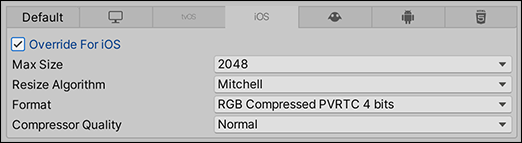
Чтобы настроить переопределяющие значения:
- Задайте свойства по умолчанию на вкладке По умолчанию.
- Перейдите на вкладку определенной целевой платформы и включите параметр Переопределить для <целевой платформы>.
- Задайте свойства переопределения.
В следующей таблице описаны доступные свойства:
| Свойства: | Функции: | |
|---|---|---|
| Max Size | Задайте максимальные размеры импортируемой текстуры в пикселяхнаименьшем размере компьютерного изображения. Размер пикселя зависит от разрешения вашего экрана. Пиксельное освещение рассчитывается для каждого пикселя экрана. Подробнее См. в Словарь. Художники часто предпочитают работать с текстурами огромных размеров, но вы можете уменьшить текстуру до подходящего размера. |
|
| Resize Algorithm | Выберите алгоритм для уменьшения масштаба текстуры, когда размеры текстуры превышают указанный максимальный размер. | |
| Mitchell | Измените размер Текстуры, используя алгоритм Митчелла. Это алгоритм изменения размера по умолчанию. | |
| Bilinear | Измените размер Текстуры, используя билинейную интерполяцию. Для изображений, где важны мелкие четкие детали, это может сохранить больше этих деталей, чем Митчелл. | |
| Format | Обойдите автоматическую систему, чтобы указать, какое внутреннее представление использовать для текстуры. Список доступных форматов зависит от платформы и типа текстуры. Дополнительную информацию см. в разделе форматы текстур для переопределений для конкретных платформ.
Примечание. Даже если вы не переопределяете платформу, этот параметр показывает формат, выбранный автоматической системой. Это свойство доступно только при переопределении для конкретной платформы, а не в качестве настройки по умолчанию. |
|
| CompressionМетод хранения данных, который уменьшает объем требуемого дискового пространства. ВидетьTexture Compression, Animation Compression, Audio Compression, Build Compression. See in Словарь |
Выберите тип сжатия для текстуры. Это помогает Unity выбрать правильный формат сжатия для текстуры. В зависимости от платформы и наличия форматов сжатия разные настройки могут иметь один и тот же внутренний формат. Например, Сжатие низкого качества влияет на мобильные платформы, но не на настольные. | |
| None | Не сжимайте текстуру. | |
| Low Quality | Сжать текстуру в некачественный формат. Это может использовать меньше памяти, чем Обычное качество. | |
| Normal Quality | Сожмите текстуру, используя стандартный формат. | |
| High Quality | Сожмите текстуру в формате высокого качества. Это может использовать больше памяти, чем Обычное качество. | |
| Use Crunch Compression | Используйте сжатие кранча, если применимо. Crunch — это формат сжатия с потерями поверх DXT или ETC. оптимизирован для быстрой выборки текстур. Подробнее См. в Словарь. Unity распаковывает текстуры в DXT или ETC на ЦП, а затем загружает их в ГП во время выполнения. Сжатие Crunch помогает текстуре использовать минимально возможное количество места на диске и для загрузки. Сжатие текстур Crunch может занять много времени, но распаковка во время выполнения выполняется очень быстро. |
|
| Compressor Quality | При использовании сжатия Crunch Texture используйте ползунок для настройки качества. Более высокое качество сжатия означает большие текстуры и более длительное время сжатия.
Примечание. Для платформ Android параметры качества сжатия немного отличаются. Дополнительную информацию см. в разделе форматы текстур для переопределений для конкретных платформ. |
|
| Split Alpha Channel | Разрешает альфа-разделение для этой Текстуры на следующих платформах: tvOS, iOSмобильная операционная система Apple. Подробнее См. в Словарь, Lumin и Андроид. Дополнительную информацию см. в Примечания по форматам сжатия текстур для Android. |
|
| Override ETC2 fallback | Переопределение резервного режима распаковки текстур ETC2 на устройствах Android, которые не поддерживают ETC2.
Позволяет выбрать, в какой формат текстуры распаковывать текстуру на устройствах Android, которые не поддерживают формат текстур ETC2. Дополнительную информацию см. в Примечания по форматам сжатия текстур для Android. |
|
- Формат сжатия Crunch обновлен в версии 2017.3
- Игнорировать гамму файла PNG, добавленную в 2020.1


